时间:2025-01-02 12:41:38
苹果电脑的macbook air等型号在安装了windows 10操作系统后,有时会遇到摄像头无法正常工作的问题。这通常是因为缺少或未正确安装摄像头驱动程序。下面是一篇详细的教程,指导你如何在windows 10上安装苹果电脑的摄像头驱动。
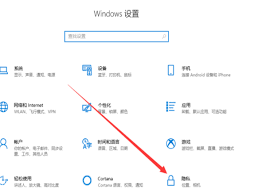
首先,你需要确定你使用的苹果电脑摄像头的型号。你可以在苹果官方网站上查看兼容型号列表。转到apple支持网站,搜索你的摄像头型号,并记录下相关信息。
1. 访问苹果官方网站,搜索并下载与你的windows 10系统版本对应的驱动程序。
2. 转到apple支持网站,在结果页面中,找到“下载”部分,下载与你的摄像头型号相匹配的驱动程序。
1. 下载完成后,运行下载的文件。
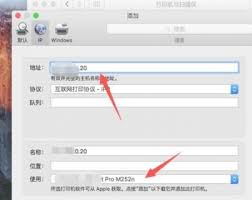
2. 按照安装向导中的提示完成安装过程。
3. 安装完成后,重启电脑以使更改生效。
1. 重新启动电脑后,打开“设备管理器”。
2. 展开“照相机”或“影像设备”类别,你应该会看到你的苹果电脑摄像头已列出。
3. 如果在设备管理器中看到一个黄色的感叹号或问号图标,右键点击该设备并选择“更新驱动程序”。
4. 选择“自动搜索更新的驱动程序软件”,并等待系统完成驱动程序的更新。
如果你的苹果电脑安装了boot camp,你也可以通过以下步骤来安装摄像头驱动:
1. 访问苹果官方网站,下载和安装boot camp驱动程序。
2. 打开boot camp文件夹,找到“drivers”文件夹。
3. 在“drivers”文件夹中,找到名为“applecamera”或“isightcamera”的驱动程序文件。
4. 右键点击该文件并选择“安装”来重新安装相机驱动程序。
有时,即使摄像头驱动程序已正确安装,应用程序也可能无法访问摄像头。这是因为在windows 10中,隐私设置可能会阻止应用程序访问摄像头。你需要确保允许应用访问你的相机:
1. 点击windows开始菜单,选择“设置”。
2. 在设置界面中,点击“隐私”选项。
3. 选择左侧菜单中的“相机”选项。
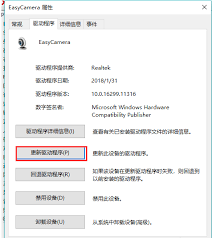
4. 确保“允许应用访问你的相机”选项处于打开状态。
5. 在“选择允许访问相机的应用”部分,确保所需的应用程序已启用。
如果上述方法都未能成功安装摄像头驱动,你可以尝试使用第三方软件,如驱动精灵、驱动之家或360驱动大师等,进行一键安装。这些软件会自动检测你的硬件设备,并为你推荐合适的驱动程序。
通过以上步骤,你应该能够在windows 10上成功安装苹果电脑的摄像头驱动。如果仍有问题,请确保你的电脑已连接到互联网,并尝试更新macbook air的操作系统或联系苹果客户支持获取进一步的帮助。